Stellen Sie Ihre Daten einfach vom iPhone auf dem Computer wieder her.
So stellen Sie Kontakte einfach und sicher aus iTunes wieder her
 aktualisiert von Boey Wong / 02. April 2021, 09:40 Uhr
aktualisiert von Boey Wong / 02. April 2021, 09:40 UhrIch habe mein altes iPhone 5 verkauft und ein neues gekauft, dasselbe Modell und dasselbe iOS 10.2-System. Bevor ich es verkaufe, habe ich hat mein iPhone gesichert zu iTunes aber. Ich möchte wissen, wie ich meine Kontakte von meinem alten iTunes-Backup auf das neue iPhone zurückbringe. Ich warte auf jede Antwort. Wenn möglich, empfehlen wir Ihnen eine ausführliche Bedienungsanleitung. Danke vielmals!
Da hast du iPhone-Kontakte gesichert Mit iTunes können Sie die iTunes-Kontaktnummer auch ohne das vorherige iPhone abrufen, indem Sie Ihr neues iPhone mit iTunes synchronisieren. Es ist auch möglich, Kontakte von iCloud wiederherstellen wenn Sie ein iCloud-Backup Ihres alten iPhone erstellt haben. Für beide oben genannten Optionen können Sie lediglich das iPhone mit dem gesamten Backup wiederherstellen.
Sie sollten jedoch wissen, dass iTunes oder iCloud Ihnen nicht nur erlauben, verlorene Kontakte aus dem Backup wiederherzustellen, und dass es die vorhandenen Daten auf Ihrem neuen iPhone abdeckt. Stellen Sie sich vor, was wäre, wenn Sie nur Kontakte aus dem iTunes-Backup wiederherstellen möchten?
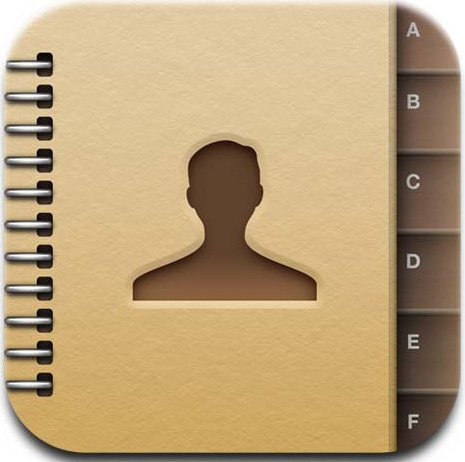
Aus diesem Grund möchte ich Ihnen zwei einfache Möglichkeiten zeigen, wie Sie ein iTunes-Backup wiederherstellen können. Einer stellt Kontakte mit iTunes wieder her, der andere mit einem iTunes-Backup-Extraktor, mit dem Sie selektiv Daten aus iTunes-Backups wiederherstellen können.

Führerliste
Way 1: So stellen Sie Kontakte von iTunes Backup über iTunes wieder her
Schritt 1Führen Sie iTunes auf Ihrem Computer aus und schließen Sie Ihr iOS-Gerät an den Computer an.
Schritt 2Warten Sie, bis iTunes Ihr neues Gerät erkannt hat und das Gerät oben links in der Navigation angezeigt wird. Klicken Sie auf das Gerätesymbol.
Schritt 3Klicken Sie auf die Zusammenfassung Klicken Sie auf die Registerkarte in der linken Spalte und dann auf Backup wiederherstellen….
Schritt 4Wenn es mehr als einen Sicherungseintrag gibt, wählen Sie den Eintrag aus, von dem Sie erwarten, dass er die Kontakte enthält, wahrscheinlich den neuesten, und klicken Sie dann auf Wiederherstellen.

Schritt 5Sobald der Wiederherstellungsprozess abgeschlossen ist, werden Ihre ursprünglichen Kontakte auf Ihr neues Apple-Gerät übertragen.
Way 2: So stellen Sie gelöschte Kontakte über FoneLab für iOS wieder her
FoneLab für iOS ist eine umfassende iOS-Datenwiederherstellungssoftware, mit der nahezu alle iOS-Daten direkt von einem iPhone, iPad und iPod touch oder aus einer Sicherungskopie wiederhergestellt werden können. Außerdem können Sie eine Vorschau der benötigten Kontakte anzeigen und nur die ausgewählten Kontakte aus dem iTunes-Backup wiederherstellen, ohne Daten zu löschen. Laden Sie die Software herunter, und versuchen Sie es sofort. Die folgenden Schritte führen Sie dazu.
Mit FoneLab für iOS können Sie verlorene / gelöschte iPhone-Daten wie Fotos, Kontakte, Videos, Dateien, WhatsApp, Kik, Snapchat, WeChat und weitere Daten von Ihrem iCloud- oder iTunes-Backup oder -Gerät wiederherstellen.
- Stellen Sie Fotos, Videos, Kontakte, WhatsApp und weitere Daten mühelos wieder her.
- Vorschau der Daten vor der Wiederherstellung.
- iPhone, iPad und iPod touch sind verfügbar.
1. Weitere Funktionen von FoneLab für iOS
- Stellen Sie verlorene Daten direkt vom Gerät wieder her, wenn keine Sicherung vorhanden ist, das Gerät jedoch verfügbar ist.
- Stellen Sie fast alle Arten von Dateien wieder her, einschließlich Kontakte, Anruflisten, Fotos, Nachrichten, Notizen, Apps, Dokumente usw.
- Zeigen Sie vor der Wiederherstellung eine Vorschau bestimmter Inhalte an, um die Wiederherstellung selektiver und zeitsparender zu gestalten.
- Es ist ein besseres alternatives Backup-Tool als iTunes, da es Ihnen eine neue Möglichkeit bietet, nur die wichtigen Daten und persönlichen Dateien effizient auf dem Computer zu sichern.
2. Extrahieren Sie Kontakte aus der iTunes-Sicherungsdatei
Schritt 1Laden Sie die kostenlose Testversion herunter und installieren Sie sie. Es hat Mac- und Windows-Versionen als Ihre Notwendigkeit.
Schritt 2Führen Sie das Programm aus, sobald die Installation abgeschlossen ist.
Schritt 3Auswählen Wiederherstellen von iTunes Backup-Datei auf der FoneLab Homepage.
Schritt 4Sie erhalten eine Vielzahl von iTunes-Sicherungsdateien, die Sie auswählen können. Wählen Sie den letzten aus und klicken Sie auf Scan starten.

Schritt 5Alle Daten aus der Sicherungsdatei werden nach Abschluss des Scanvorgangs gescannt und links nach Gruppen aufgelistet. Sie können eine Vorschau der Kontakt Inhalt in Details und kreuzen Sie die Elemente an, die Sie zurück möchten. Dann klick Entspannung in der unteren rechten Ecke des Fensters.
Sie können außerdem mehr über So stellen Sie Kontakte nach dem Zurücksetzen des iPhone auf die Werkseinstellungen wieder her.

Mit FoneLab für iOS können Sie verlorene / gelöschte iPhone-Daten wie Fotos, Kontakte, Videos, Dateien, WhatsApp, Kik, Snapchat, WeChat und weitere Daten von Ihrem iCloud- oder iTunes-Backup oder -Gerät wiederherstellen.
- Stellen Sie Fotos, Videos, Kontakte, WhatsApp und weitere Daten mühelos wieder her.
- Vorschau der Daten vor der Wiederherstellung.
- iPhone, iPad und iPod touch sind verfügbar.
